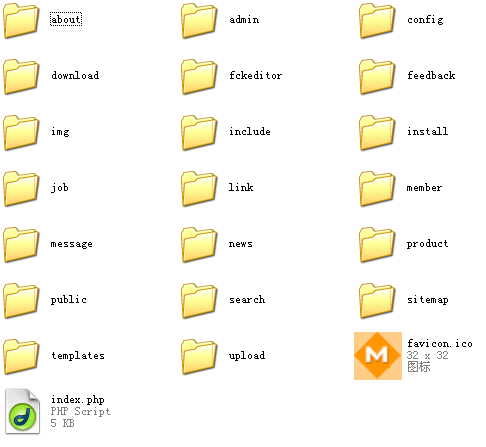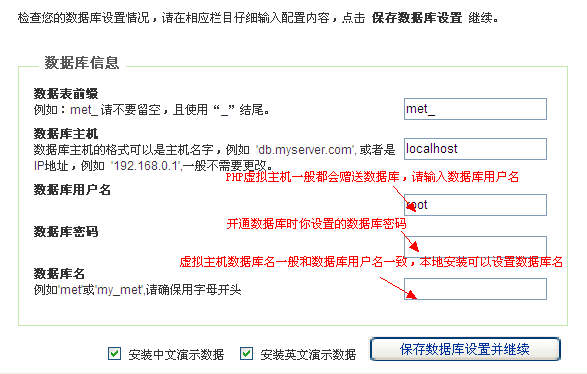MetInfo全新安装
来自站长百科
导航:返回上一页
第 1 步:上传
- 使用FTP软件登录您的服务器,建立一个单独的目录,或选择合适的位置,确保存放在此位置的文件能够被web 请求所访问到,并且该目录中具有执行 PHP 代码的权限。虚拟主机一般可以直接使用wwwroot或htdocs目录。
- 将 MetInfo企业网站管理系统全新安装文件包的全部文件和目录结构上传到服务器(如图所示文件,建议压缩全部文件和目录结构上传后再解压,以免造成文件数据丢失)。
- 要求 FTP 软件上传 php 文件时,使用二进制(BINARY)方式进行,否则将无法正常使用。
第 2 步:设置目录属性
- 如果您的服务器使用 Windows 操作系统,可跳过这一步。
- 您在正式安装以前,需要设置相关的目录属性,以便数据文件可以被 MetInfo企业网站管理系统正确的读写。使用 FTP 软件登录您的服务器,将服务器上以下的目录属性设置为 777。
./ ./about ./download ./product ./news ./img ./job ./search ./sitemap ./link ./member ./config ./config/config_db.php ./upload ./upload/file ./upload/image ./message ./feedback ./admin/databack
第 3 步:执行安装脚本
- 请在浏览器中运行 install 程序,即访问 http://您的域名/MetInfo企业网站管理系统所在目录/
- 安装脚本会检查您的服务器系统环境、数据库环境,并具备一定的纠错功能。如果您在之前某一步骤操作有问题,通常安装脚本会发现并作以提示,请您根据提示再对安装过程进行检查。如果没有提示出问题,请您按照其中的说明,完成最后的安装。
注意:执行安装脚本的“第三步:数据库设置”,请依据注释配置空间服务商提供的数据库服务器、用户名、密码及数据库名。
请您了解:数据库参数MetInfo无法告诉您如何设置,需要根据服务器账号的实际情况而定。如果您不了解,请咨询您的空间服务商,他们会告诉您具体的设置方法。
第 4 步:安全设置
安装成功后,请通过 FTP 或登录后台通过“安全与效率”配置删除安装脚本(install 目录),以避免被再次安装。